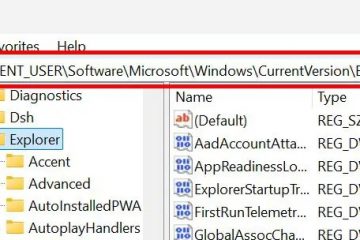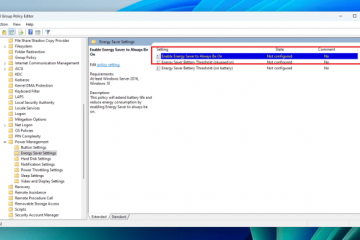Er zijn momenten waarop u een besturingssysteem moet installeren of opnieuw installeren. Dat kan Windows 11 zijn, een Linux-verdeling zoals Ubuntu, of zelfs iets lichters zoals Freedos. Misschien heeft uw laptop een nieuwe start nodig, of probeert u een oude pc nieuw leven in te blazen. Hoe dan ook, je hebt een opstartbare USB-station nodig. Ik heb in de loop der jaren verschillende tools getest, maar mijn favoriete blijft Rufus. Het is snel, gratis, heeft geen installatie nodig en werkt met een breed scala aan besturingssystemen. In deze gids laat ik je zien hoe je Rufus kunt gebruiken om je eigen opstartbare USB-schijf te maken. Geïnteresseerd? Lees vervolgens verder:
Wat is Rufus en waarom zou je het gebruiken?
Rufus is een kleine app voor Windows die u helpt USB-schijven op te maken en ze op te starten. Ik vind het leuk dat het zo eenvoudig is om te gebruiken en hoe goed het met verschillende besturingssystemen omgaat. Natuurlijk, er is ook Microsoft’s Media Creation-tool, maar dat werkt alleen voor Windows. Rufus, on the other hand, goes further: you can use it to create bootable USB drives with Windows 11, Windows 10, or Linux distros (Ubuntu, Zorin OS, Fedora, Manjaro, etc.), and even FreeDOS (which can be useful for flashing BIOS, running old software, or playing old DOS games). Having said that, here are the steps to make a bootable drive with Rufus:
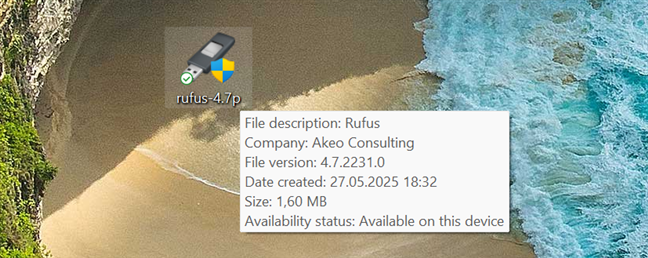
Step 1. Download Rufus
Begin met te gaan naar De officiële Rufus-website . Scroll een beetje naar beneden totdat je het downloadsectie ziet. Kies eronder de editie die u verkiest. Het is vermeldenswaard dat je Rufus als een draagbare app kunt krijgen. This means you don’t have to install it and you can run it directly once you download it.
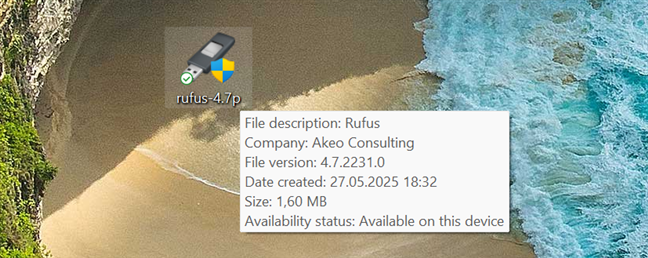
The executable file of Rufus
Wanneer u RUFU’s uitvoert, moet u een gebruikersinterface zien vergelijkbaar met deze:
Hoe de rufus-app eruit ziet
Step 2. plak die je wilt gebruiken. Sluit het aan op uw Windows-pc of-apparaat en Rufus detecteert het automatisch.
Als dit het geval is, staat de USB-geheugenstick op de apparaatlijst bovenaan het venster Rufus. Als u ook andere USB-schijven hebt, zoals draagbare harde schijven die op uw computer zijn aangesloten, worden ze ook in deze lijst weergegeven. Make sure that you select the USB stick you want to use and not some other drive, because it is going to be formatted.
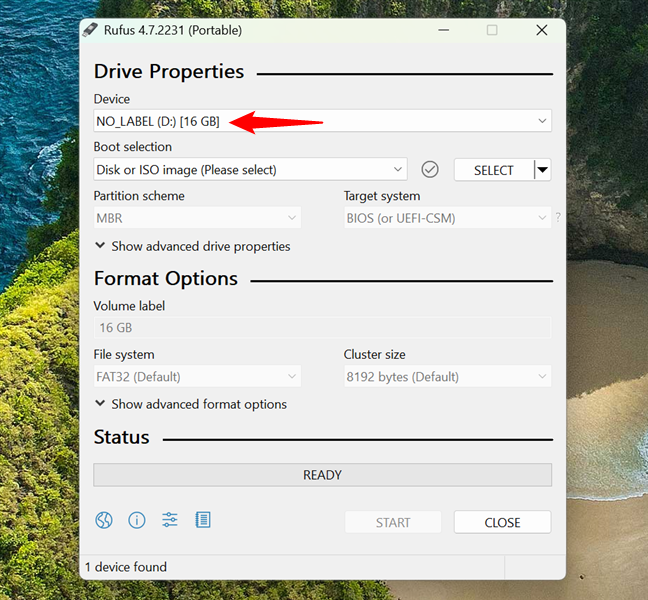
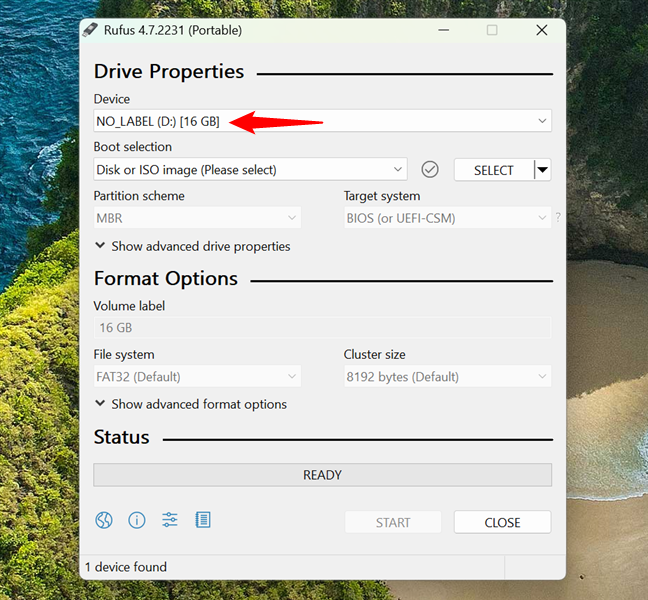
RUFUS gedetecteerd een USB-geheugenstickstick
Stap 3 Freedos
Zoek naar de dropdown-lijst van de opstartselectie. Dit is waar je Rufus vertelt wat voor soort bootable drive je wilt maken:
Als je een FreedOS USB-drive maakt, kies dan FreedOS uit de lijst en spring naar stap 5 in deze zelfstudie.
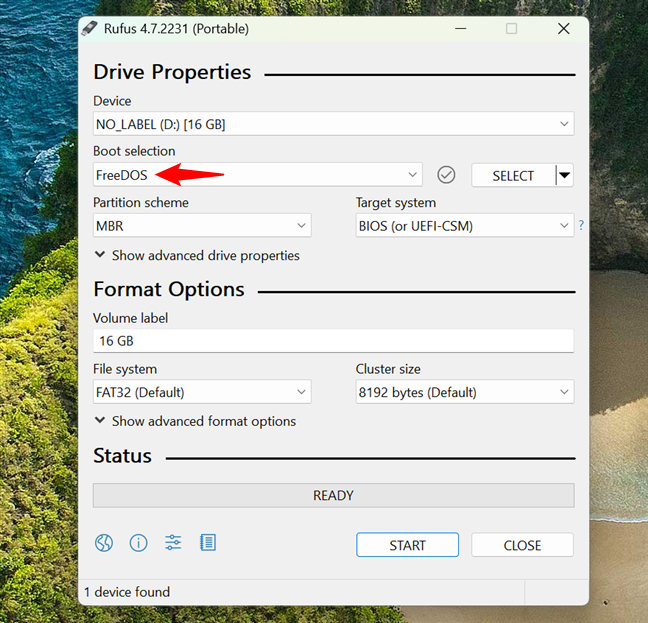
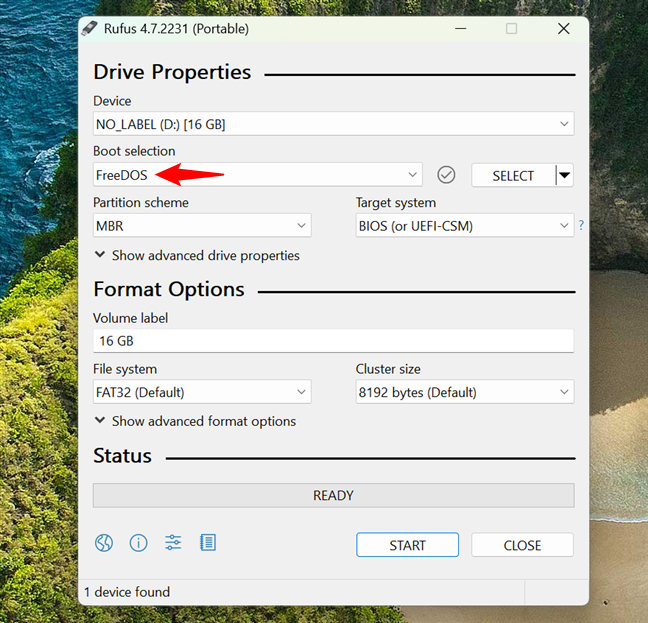
met rufus voor een freedos usb-drive
als je een opstart van 11 of linux wilt maken”Disk of iso imago (disk of iso imago (disk of iso imago (disk of iso imago (disk of iso imago (disk of iso imago (disk of iso imago (disk of iso imago (disk of iso imago (disk of iso imago (disk of iso imago (disk of iso imago (disk of iso imago, kies”disk of iso imago (disk of iso imago voor een tap”Selecteren.
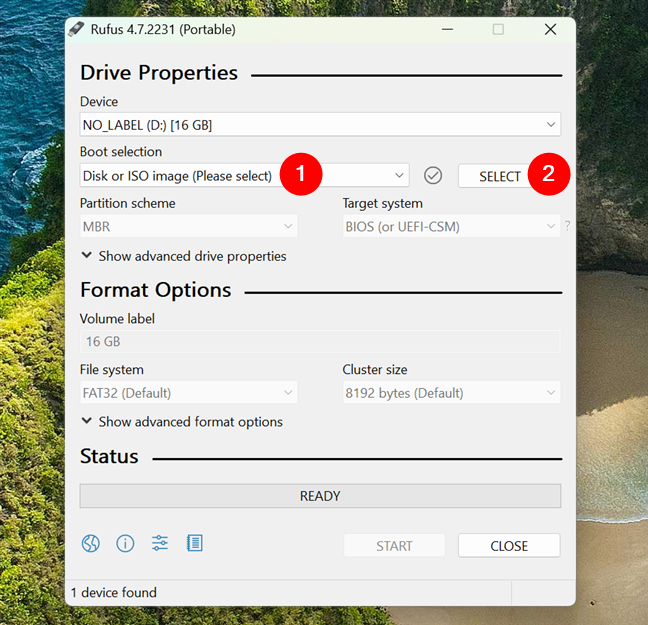
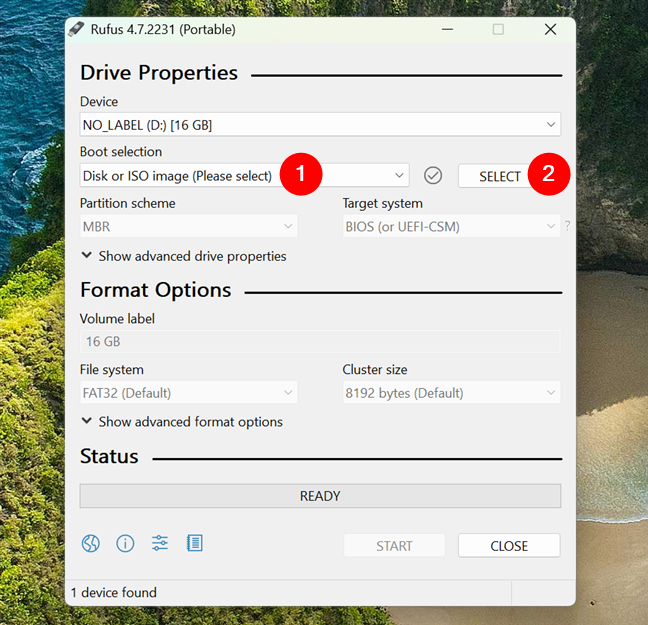
Kiezen om een schijf-of ISO-afbeelding te gebruiken om de USB-drive te maken
nu, blaas uw pc en selecteer het ISO-bestand voor het besturingssysteem voor het besturingssysteem dat u wilt. Het kan een Windows 10 of Windows 11 ISO, een Ubuntu ISO zijn of iets anders dat wordt ondersteund. Nadat u het ISO-bestand hebt gevonden, selecteert u het en drukt u op Openen.
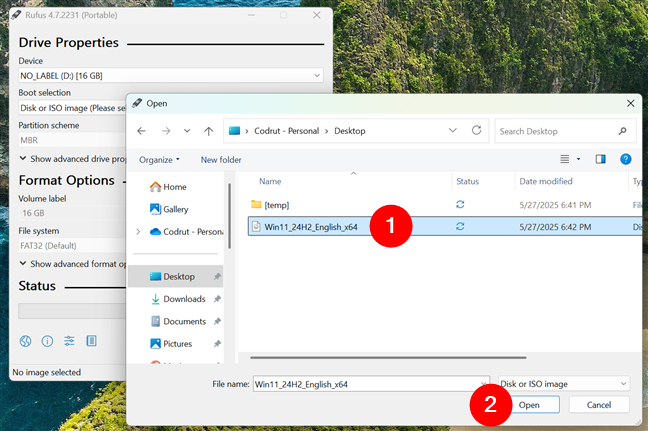
Selecting an ISO file with an operating system
NOTE: If you need some help in downloading an ISO file with Windows 11, read: How to download Windows 11 for gratis.
Rufus laadt het ISO-bestand en past de standaardinstellingen aan om het besturingssysteem in die ISO te passen. Although the default settings should be just right for most people and devices, you might want to change a few of them.
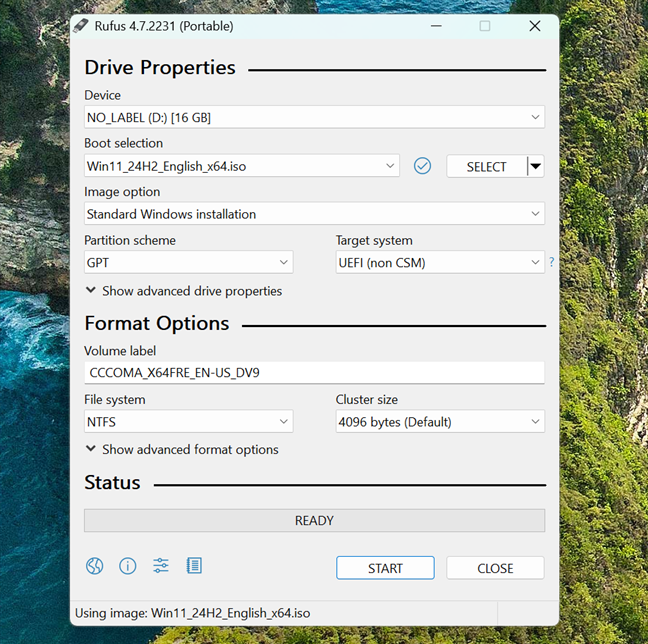
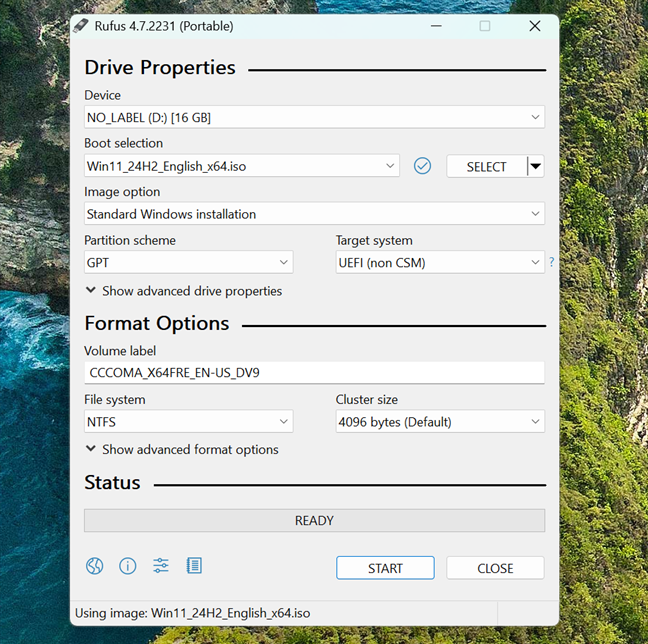
RUFUS Automatisch aanpassen aan de setts voor de USB Drive
Als u van plan bent een opstarter te maken met Windows of Linux, wilt u misschien bijzondere aandacht besteden aan het partitieregeling en doelsysteeminstellingen. gebruiken, maar het doet geen pijn om te controleren:
Een opstartbare USB-station maken voor moderne pc’s (UEFI)
Als u Windows of Linux wilt installeren op een vrij nieuwe pc met UEFI en een 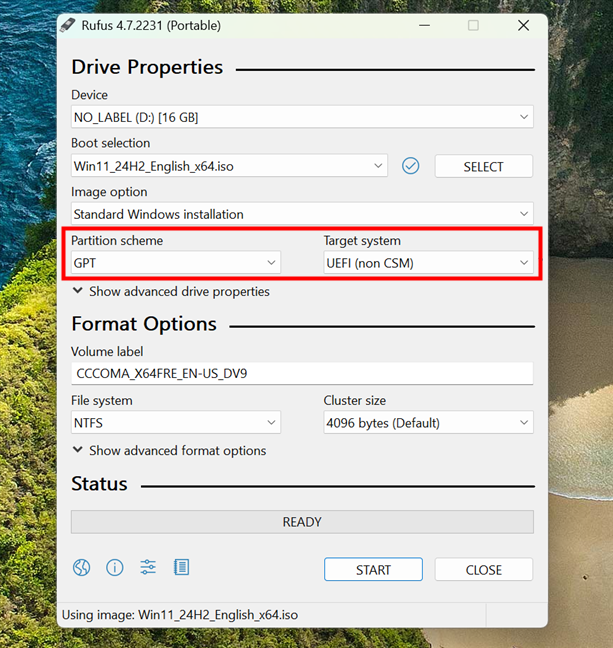
rufus ingesteld voor het installeren van Windows op een pc met UEFI en GPT
een opstartbare ub-station voor oudere PCS (Bios of Legacy Boot)
Als u Windows of Linux wilt installeren op een ouder apparaat met een traditioneel BIOS of UEFI ingesteld op compatibele modus en een MBR-partitieschema, moet u de volgende instellingen kiezen:
Partitieschema: MBR Doelsysteem: BIOS (of Uefi-CSM) 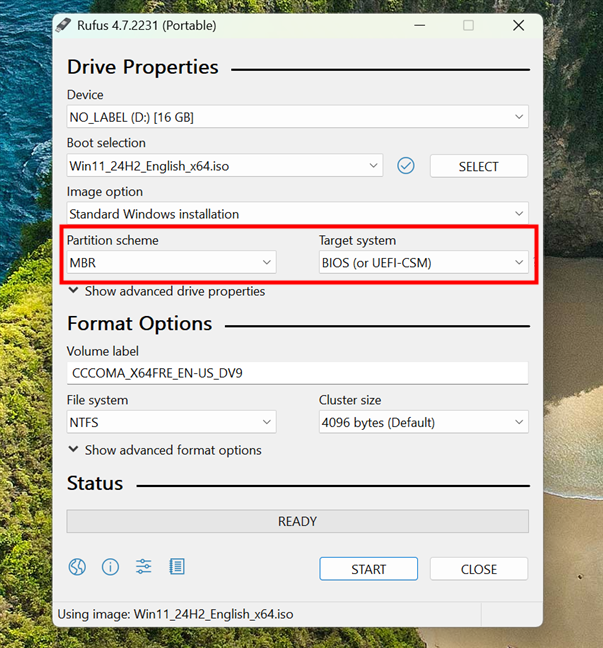
rufus set voor het installeren van vensters op een pc met bios en mbr
u kunt de andere enkele opties controleren, maar ik weet wat ze zijn. RUFUS past automatisch al het andere aan.
Tip: Als uw Windows-computer niet langer correct opstart, hier is hoe u de EFI Bootloader of de MBR kunt repareren (Master Boot Record).
Stap 5. Maak de opstartbare USB-drive
De laatste stap is om te klikken of te klikken. hoogt=”648″src=”https://windows.atsit.in/nl/wp-content/uploads/sites/19/2025/06/hoe-rufus-te-gebruiken-om-een-opstartbare-usb-station-te-maken-met-windows-linux-of-freedos-8.png”> 
Het maken van het opstellen van de USB-geheugenstick
Windows 11 USB Drive
Wanneer u een opstartbare USB-station voor Windows 11 maakt met Rufus, verschijnt er een speciaal venster met de naam Windows-gebruikerservaring, zoals die in de volgende screenshot. Dit dialoogvenster biedt u opties om de Windows 11-installatie aan te passen.
U kunt bijvoorbeeld kiezen om de vereisten voor 4 GB RAM, Secure Boot en TPM 2.0 te verwijderen, die normaal verplicht zijn voor het installeren van Windows 11. U kunt ook de behoefte voor een Microsoft-account overslaan en het systeem instellen met een lokaal gebruikersaccount in plaats daarvan. Andere opties omvatten het uitschakelen van gegevensverzameling, het overslaan van privacyvragen, het instellen van regionale voorkeuren of het uitschakelen van automatische Bitlocker-codering.
Na het selecteren van de gewenste wijzigingen, klikt u of tikt u op OK en tikt u ze toe bij het maken van de opstartbare USB-drive. En als u hier meer informatie over nodig hebt, bekijk dan de tweede methode in deze handleiding die ik een tijdje geleden heb geschreven: Windows 11 installeren op niet-ondersteunde hardware.
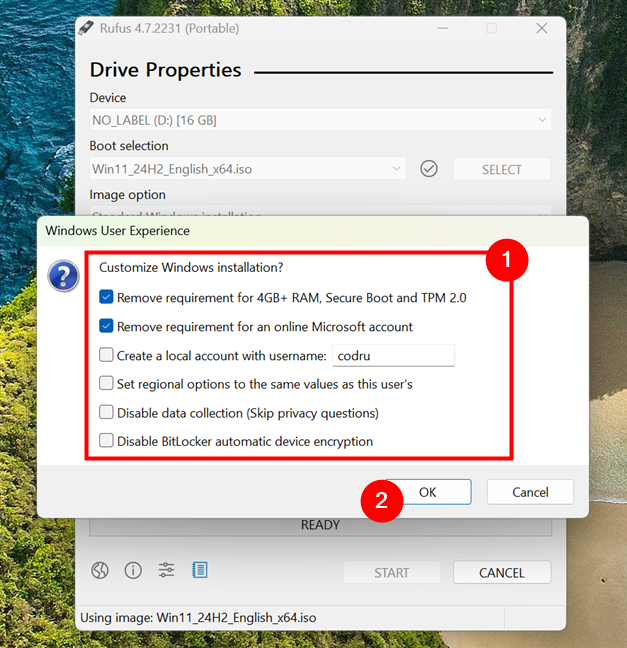
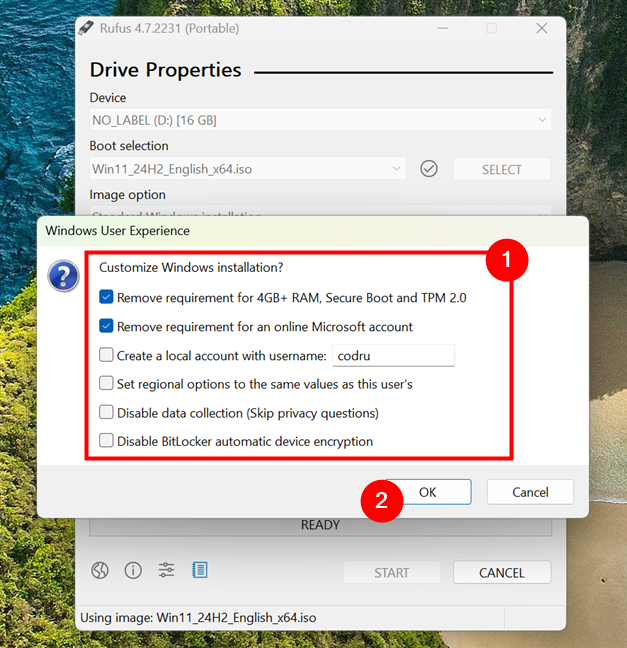
Windows 11 aanpassen en de vereisten verwijderen
rufus kan een waarschuwing tonen dat alle gegevens over de USB-stick worden vernietigd. Klik of tik op OK om door te gaan.
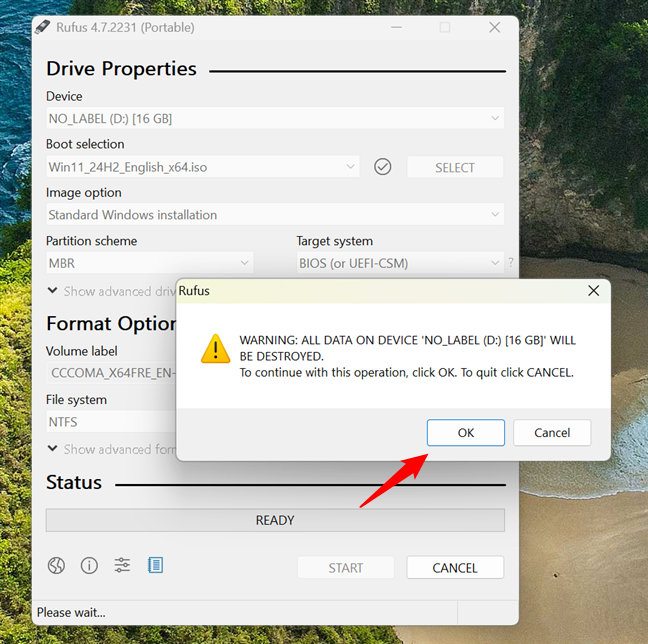
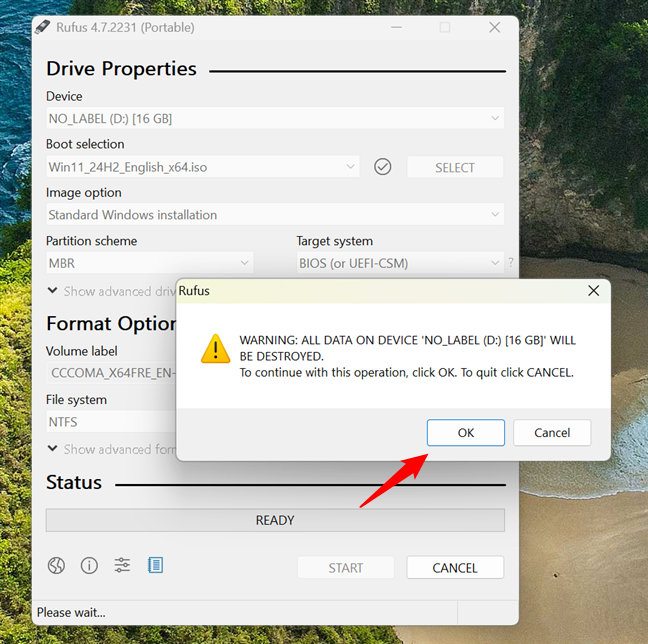
De USB-drive kan een paar seconden nemen van een paar seconden naar een paar minuten naar een paar minuten naar een paar minuten naar een paar seconden. While Rufus is working, you see a green progress bar at the bottom of the window that shows how far along the process is.
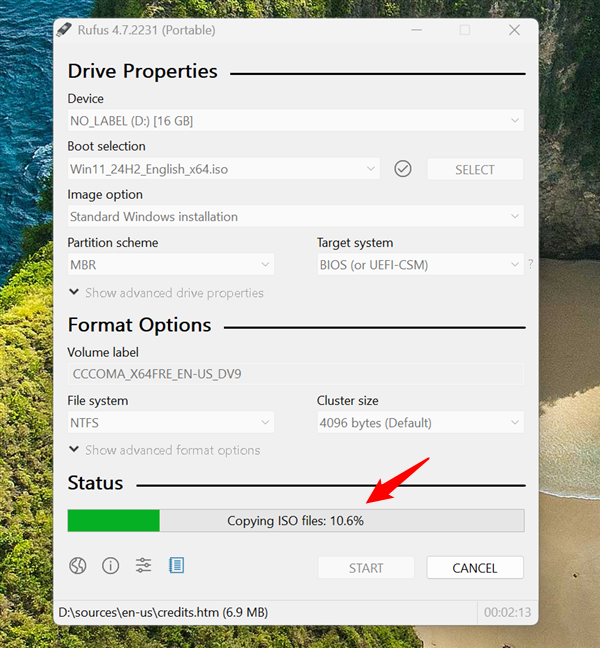
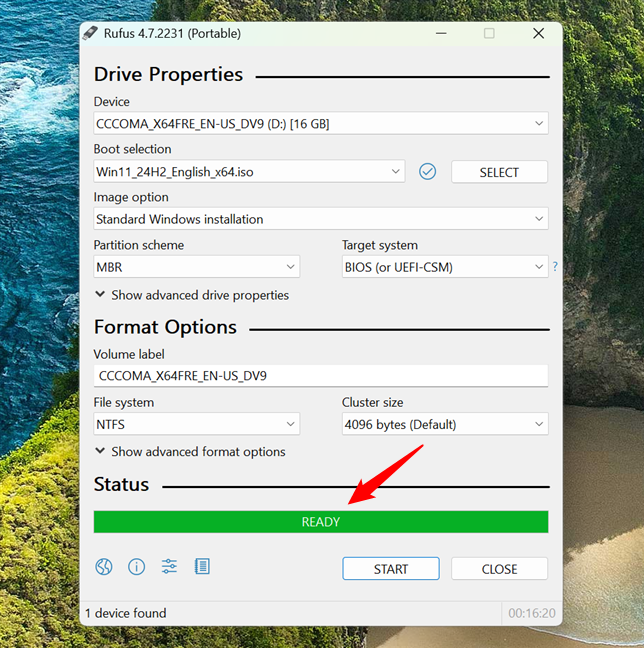
rufus voltooid de Windows 11 USB drive Voor Windows 10 moet u ook een venster Windows User Experience zien, zoals hieronder getoond. Met dit dialoogvenster kunt u een paar optionele tweaks toepassen op de installatie.
U kunt bijvoorbeeld een lokaal account instellen met een vooraf gedefinieerde gebruikersnaam, privacyvragen overslaan door gegevensverzameling uit te schakelen, de regionale instellingen te matchen met uw huidige Windows Setup of BitLocker Automatic Apparaat-codering uitschakelen. In tegenstelling tot de versie voor Windows 11, biedt dit scherm geen opties om systeemvereisten te omzeilen, simpelweg omdat Windows 10 niet dezelfde strikte hardwarecontroles heeft.
Zodra u de aanpassingen kiest die u wilt, klikt u of tikt u op OK. Rufus applies them and then starts preparing the USB drive.
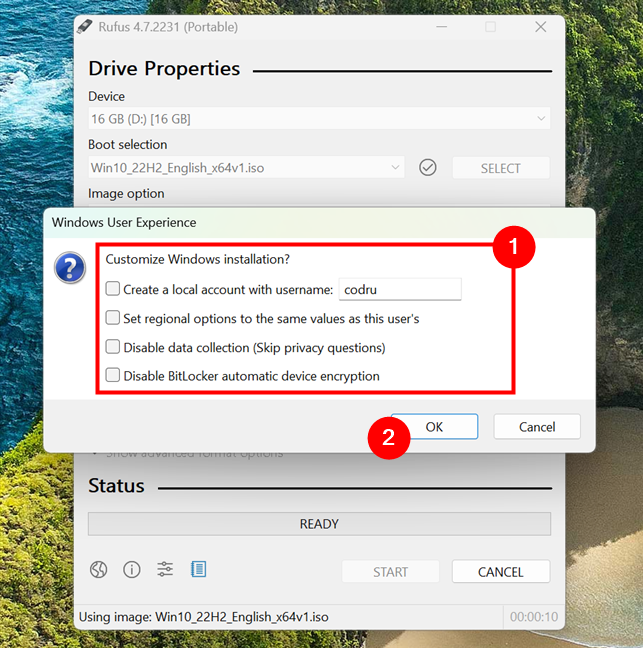
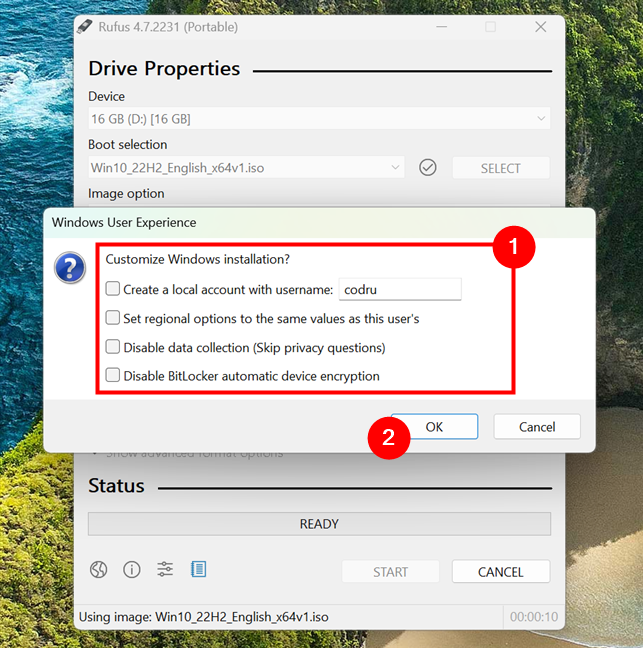
rufus kan de Windows 10 USB-drive aanpassen
volgende, alles werkt precies dezelfde manier om de Windows 11 te wachten. Vervolgens kunt u Rufus sluiten, uw schijf loskoppelen en Windows 10 beginnen met het installeren van Windows 10 op elke computer die u nodig hebt. Als u daar hulp bij nodig hebt, is hier een stapsgewijze handleiding: Windows 10 installeren van een USB-station, dvd of ISO.
met Rufus om een FreedOS USB-drive te maken
Als u ervoor kiest om FreedOS te installeren, is er niets meer te doen nadat u het start hebt gedrukt. Just wait, as it won’t take long before the USB drive is READY.
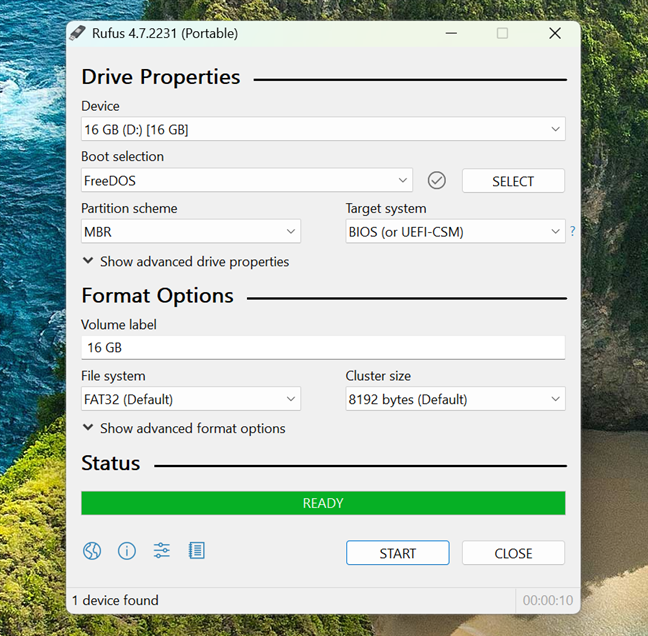
Bij het maken van linux USB-drives kunt u kiezen tussen twee verschillende schrijfmodi’s
dat het is! Zodra Rufus klaar is met het maken van de USB-station, kunt u uw computer erin opstarten en die Linux-distro installeren die u al een tijdje wilt testen. 🙂
wat denk je? Is Rufus de moeite waard om te gebruiken?
Als u ooit een opstartbare USB-station moet maken, hetzij voor het installeren van Windows 11, het testen van een Linux-distributie of het uitvoeren van Freedos, is Rufus een van de gemakkelijkste en meest betrouwbare tools die u kunt gebruiken. Het is lichtgewicht, vereist geen installatie en werkt verrassend snel. Ik heb het jarenlang op allerlei systemen gebruikt, en het heeft me nooit in de steek gelaten. En als u oudere pc’s hebt die niet aan de moderne vereisten voldoen, kan Rufus u zelfs helpen die beperkingen tijdens de opstelling te omzeilen. Probeer het eens en laat me in de reacties weten hoe het voor u is verlopen. Was alles in orde? Of ben je iets onverwachts tegengekomen? Aarzel niet om het me te laten weten door hieronder te reageren.